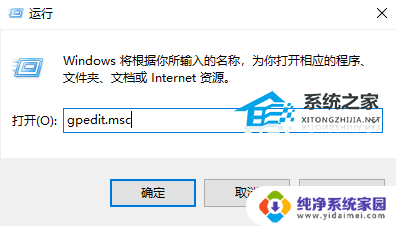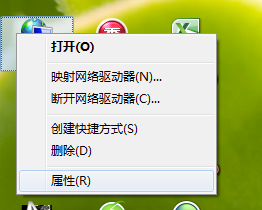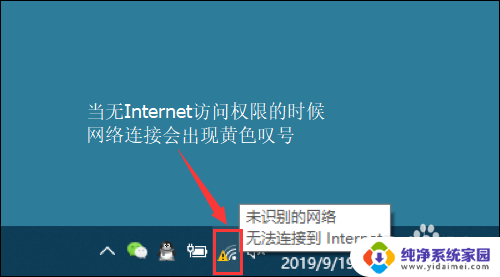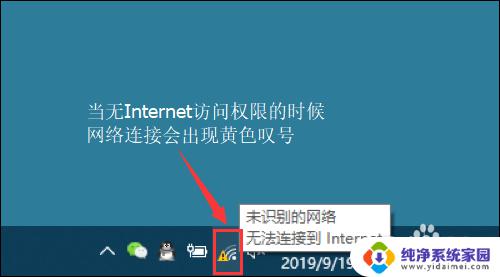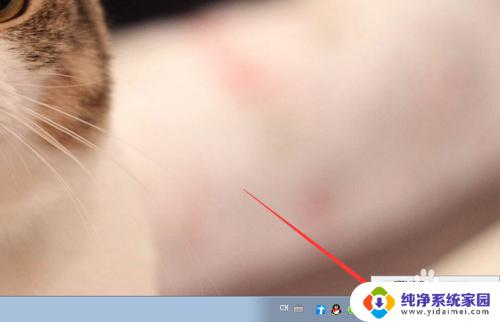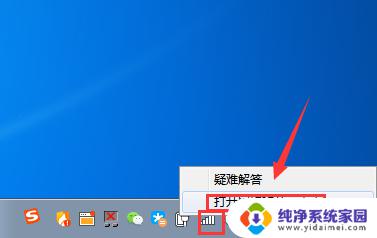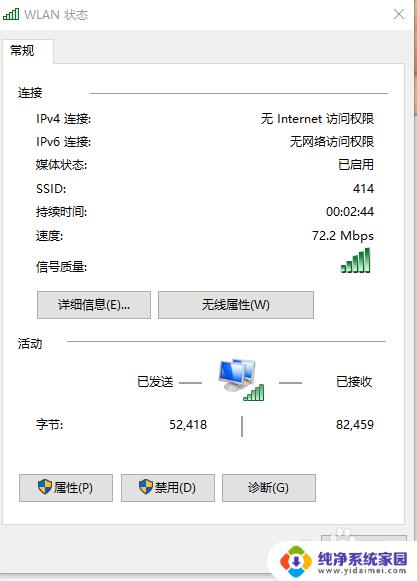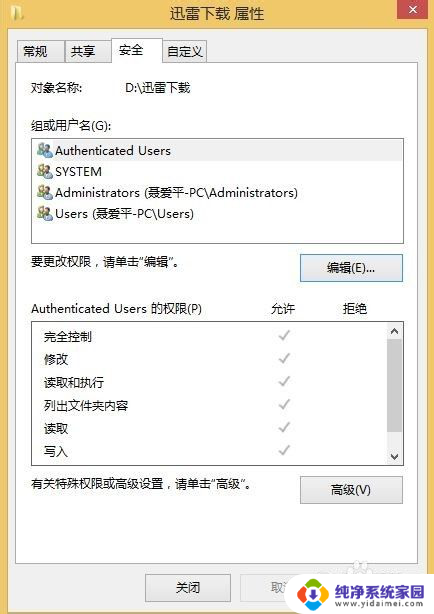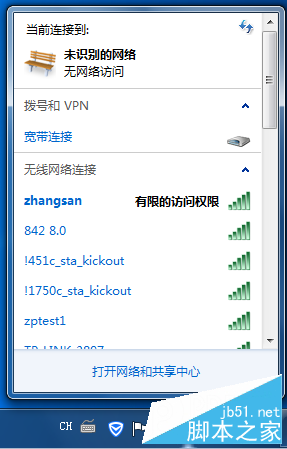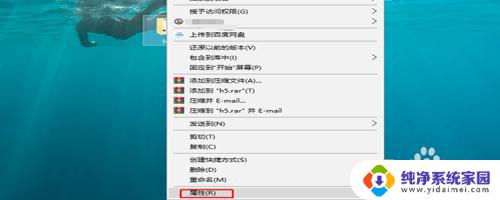笔记本ipv6无网络访问权限 IPv6无网络访问权限怎么办
笔记本ipv6无网络访问权限,当你想使用笔记本电脑进行IPv6网络连接,却发现没有网络访问权限时,不要着急原因可能是IPv6协议未被启用、路由器不支持IPv6或配置不正确等问题。转而寻找解决方案,可以让我们顺利连接IPv6网络,享受更快更安全的网络体验。在下面的内容中,我们将提供几种简单而有效的方法来解决这个问题,让你快速连接IPv6网络。
IPv6显示无网络访问权限解决方法:
方法一:
1、首先按下快捷键“win+r”打开运行,输入“gpedit.msc”。
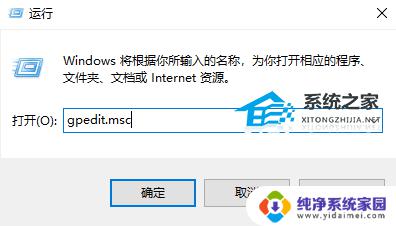
2、之后依次展开“计算机配置—》管理模板—》系统—》internet通信管理”。
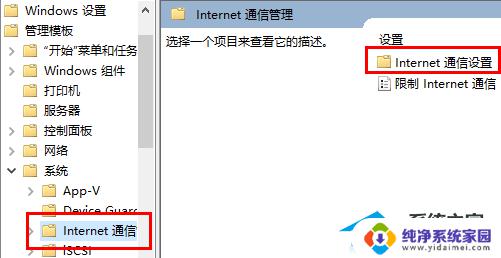
3、在设置列表中找到“关闭windows网络连接状态指示器活动测试”,双击打开。

4、在弹出的界面中,点击“已启用”。
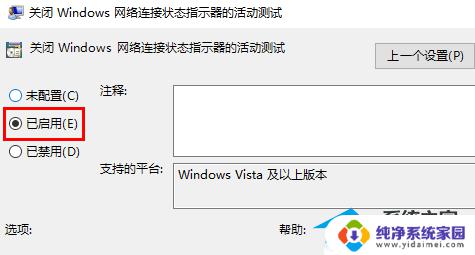
方法二:
1、首先右击左下角开始,然后点击“Windows powershell(管理员)”。
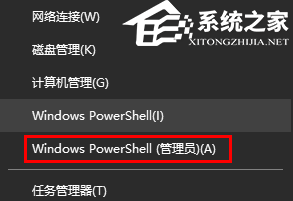
2、之后输入命令:
netsh int ip reset
netsh winsock reset
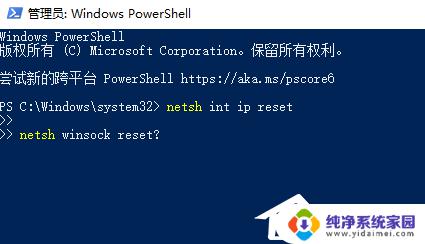
3、之后回车就好了。
方法三:
1、首先右击右下角你连接的网络,点击“打开网络和Internet设置”。
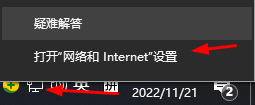
2、之后点击“更改适配器选项”。
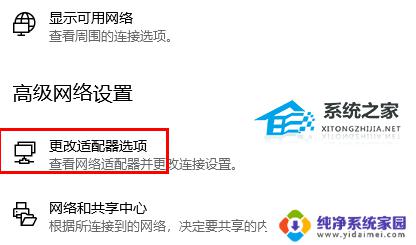
3、右击以太网,选择“属性”。
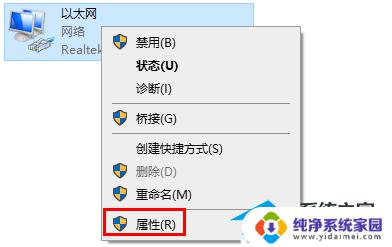
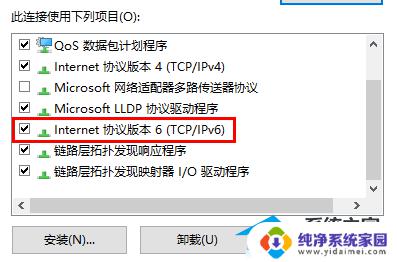
以上是笔记本电脑无法访问IPv6网络的全部内容,如果你也遇到了同样的情况,请参考我的方法进行处理,希望我的经验对你有所帮助。